Comment ouvrir un compte Everest?
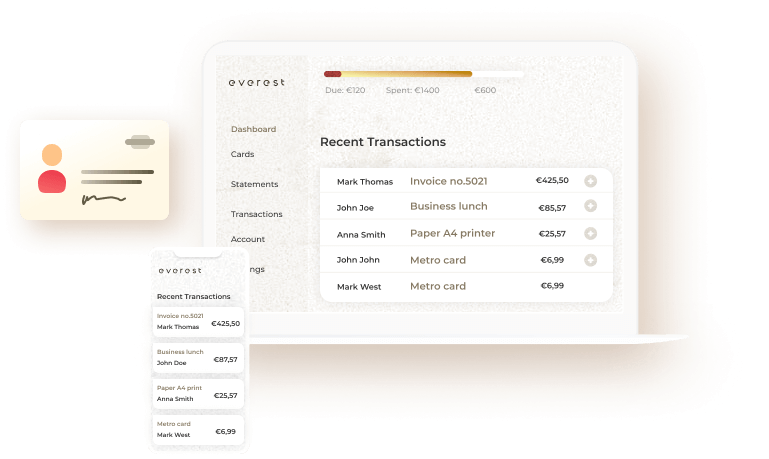
Vous avez décidé de faire partie du voyage everest ?
Tout d’abord, bienvenue sur Everest.
Lors de l’ouverture d’un compte Everest, vous aurez un IBAN local dédié et obtiendrez 5 cartes Mastercard World Business (plastiques ou virtuelles) dans votre compte standard. Bien sûr, vous pouvez commander des cartes supplémentaires selon vos besoins. Vous aurez accès à des outils de gestion des dépenses et de cartes, y compris la modification des limites de dépenses, les alertes et les notifications, et pourrez consulter de façon illimitée toutes vos transactions. De plus, vous bénéficierez de toutes les offres de la communauté Everest que vous pouvez retrouver ici.
Important: Si vous avez besoin d’une limite de crédit (sous réserve d’approbation), de recharger votre compte à partir d’un compte externe, ou encore de payer vos dépenses plus tard, mettez votre compte à niveau en suivant les étapes de notre tutoriel “Comment mettre mon compte à niveau”
Mais tout d’abord, nous avons listé pour vous les étapes à suivre pour obtenir votre compte everest.
Ouvrez la page everestcard.com. Cliquez sur le bouton
“Ouvrir un compte”.

Veuillez renseigner votre adresse mail professionnelle et cocher la case pour confirmer que vous avez lu et accepté les termes et conditions ainsi que la politique de confidentialité.

Pour créer votre mot de passe, assurez-vous qu’il contienne au moins 8 caractères, y compris des chiffres, des lettres et des caractères spéciaux.

Vous recevrez un code de 6 chiffres sur votre adresse email professionnelle. Cette étape permet de vérifier la validité de votre adresse email professionnelle. Il suffit de copier et coller ce code de 6 chiffres dans la case pour finaliser cette étape.

La vérification de votre compte Everest prendra seulement quelques minutes.

Nous vous invitons à procéder à une vérification d’identité afin de renforcer la sécurité. Appuyez sur “Démarrer”.

Afin de pouvoir vérifier votre identité, vous devez télécharger la copie de votre pièce d’identité valide. Veuillez ensuite sélectionner le pays émetteur et le type de document.

Vous pourrez prendre en photo votre pièce d’identité soit en utilisant la caméra de votre ordinateur ou soit avec votre téléphone portable.

Veuillez prendre en photo le recto de votre pièce d’identité.

Une fois le téléchargement terminé, veuillez confirmer la photo.

A présent, vous devez également télécharger le verso de votre pièce d’identité.

Une fois le téléchargement terminé, veuillez confirmer pour continuer, comme précédemment.

Notre dernière étape de vérification de votre identité consiste à utiliser le webcam de votre téléphone portable ou de votre ordinateur pour effectuer une reconnaissance faciale. Appuyez ensuite sur “Démarrer”.

Veuillez bien centrer votre visage dans le cadre ovale sur l’écran et votre visage sera automatiquement repéré.

Positionnez votre visage dans le cadre ovale et suivez les instructions.

Patientez ensuite quelques minutes pour le traitement de vos données.

Après cette étape, veuillez renseigner votre numéro de téléphone.

Vous allez recevoir un code de confirmation à 6 chiffres sur votre téléphone portable. Veuillez le reporter dans le champ correspondant et cliquez sur “Continuer” pour confirmer.

Veuillez renseigner les champs et fournir votre adresse de résidence et cliquer sur “Continuer”.

Veuillez ensuite renseigner les informations de votre entreprise : le pays dans lequel elle opère, sa dénomination légale et son numéro d’enregistrement.

Si vous créez une nouvelle société, veuillez sélectionner l’option “Je crée une nouvelle société et je dois déposer le capital social pour finaliser l’enregistrement de ma société”.

Veuillez ensuite renseigner la domiciliation de votre entreprise.

Si l’adresse d’exploitation de votre entreprise est la même que celle de la domiciliation de votre entreprise, vous pouvez cliquer sur le bouton “Similaire à la domiciliation d’entreprise” pour faire apparaître les mêmes informations.

Ensuite, nous avons besoin de vérifier l’identité des directeurs de l’entreprise. Renseignez le prénom, le nom ainsi que l’adresse.

Si le directeur est également un bénéficiaire effectif ultime ou un actionnaire, veuillez cocher sur les cases correspondantes et renseignez le pourcentage de contrôle ainsi que le source de richesse.
Ensuite, téléchargez soit un PDF ou soit une image de votre pièce d’identité, recto et verso. La taille maximale du document est de 50 Mo. Cliquez sur “Continuer” pour confirmer.

Veuillez procéder de même avec la liste des bénéficiaires effectifs ultimes. Si ceux-ci sont également directeurs, veuillez cocher la case correspondante dans l’étape précédente.

Nous avons besoin d’informations complémentaires dont votre secteur d’activité ainsi que le site internet de votre entreprise. Si vous n’avez pas encore de site web, veuillez sélectionner l’option “l’entreprise n’a pas de site web” et décrire les activités de votre entreprise en 200 caractères maximum.

Cette étape vous permet de demander une limite de crédit, sous réserve d’acceptation de notre part. Nous étudierons le profil de votre entreprise pour vous accorder ou non la limite de crédit. Veuillez sélectionner l’option que vous souhaitez et confirmer en cliquant sur “Continuer”.

Veuillez vérifier toutes les informations avant de les soumettre.


Félicitations! Vous avez terminé le processus de vérification. Veuillez attendre quelques heures pour que nous puissions traiter votre demande. Vous recevrez un email de confirmation.

